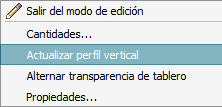Seleccione un puente completo para revisar y modificar los P.K. inicial y final del puente, el tipo de puente, la cantidad de pilares, la colocación de pilares y el estilo de tablero, ajustar la separación, cambiar la norma de diseño y completar otros objetivos de diseño.
- Haga clic con el botón izquierdo en el puente una vez para seleccionar la carretera de diseño que contiene el puente. Se mostrará la tarjeta de recursos Carretera.
- Haga clic en el puente una segunda vez para seleccionar el puente. Se mostrará la tarjeta de recursos Puente.
Nota: También puede trabajar con componentes de puente como Jácenas, Grupos de jácenas, Pilares, Bases del pilar y Contrafuertes.
- Seleccione un grupo de jácenas para revisar y modificar propiedades del material, o bien ajuste los huecos y la separación del grupo de jácenas.
Consulte: Trabajo con grupos de jácenas.
- Seleccione una jácena para revisar y modificar los estilos de jácena de un catálogo de estilos de jácena prefabricada, ajustar desfases o revisar esquemas de jácena.
Consulte Trabajo con jácenas.
- Seleccione un pilar, una base del pilar o contrafuerte para revisar y modificar dicho componente o grupo de componentes.
Consulte: Trabajo con subestructuras en puentes.
- Seleccione un grupo de jácenas para revisar y modificar propiedades del material, o bien ajuste los huecos y la separación del grupo de jácenas.
| Tarjeta de recursos Puente | |
|---|---|
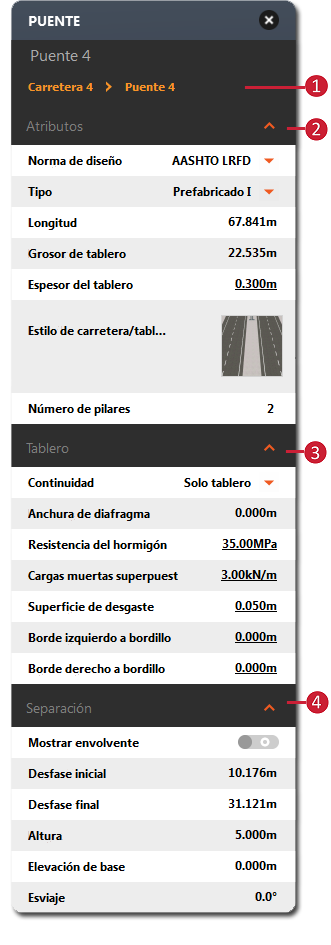 |
|
Información adicional
Los puentes son una capa de superficie en el Explorador del modelo, y la paleta Propiedades contiene información sobre ellos. En la sección puentes del panel Propuestas aparece información como el número de puentes añadidos, la longitud total de los mismos y detalles sobre los puentes individuales del modelo.
Para obtener más información, vea el vídeo Bridge Design (lista de reproducción de vídeos).